在现代社会手机已经成为我们生活中不可或缺的一部分,我们经常会使用手机拍摄照片,但有时候照片的底色并不完美。想要修改手机照片的底色,其实并不复杂。通过一些简单的操作,你就可以轻松地将照片的底色调整到自己喜欢的效果。接下来让我们一起来了解一下手机照片底色修改的方法吧!
手机照片底色修改方法
具体步骤:
1.想要修改照片底色时打开手机,然后点击“美颜相机”

2.打开美颜相机首页,然后向右滑动菜单栏,接着点击“颜究所”
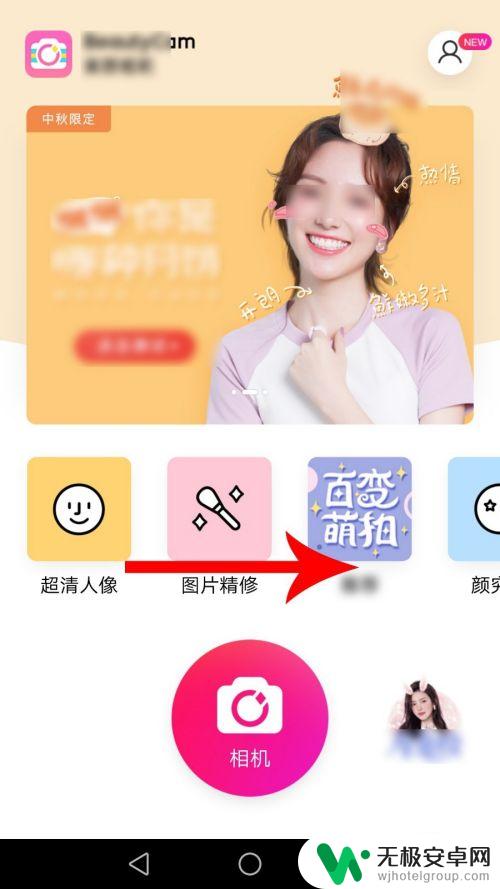
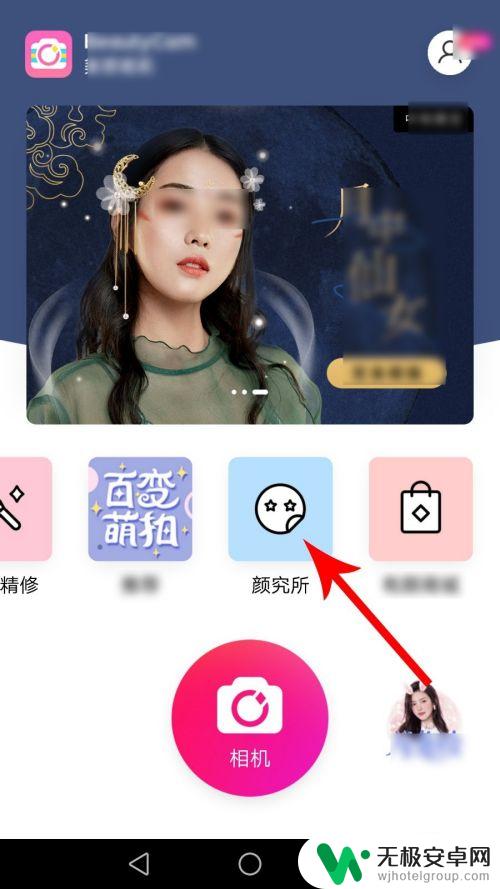
3.打开颜究所界面后向下滑动,然后点击“美老师证件照”
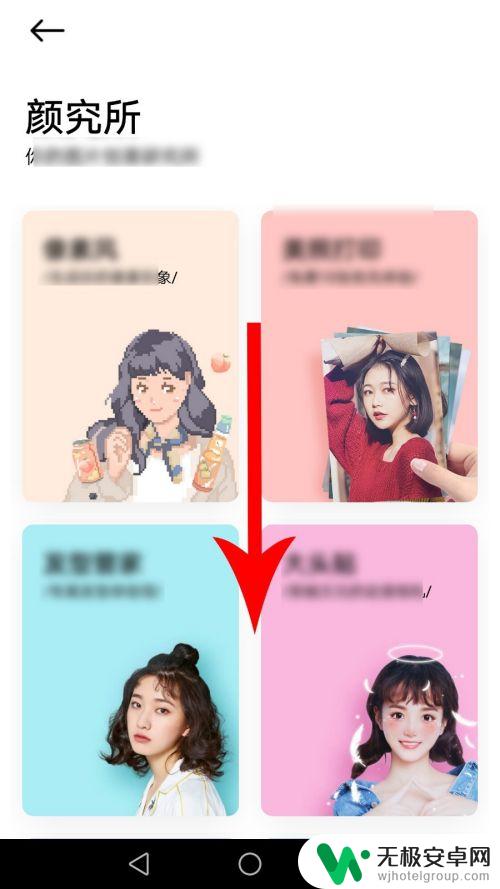
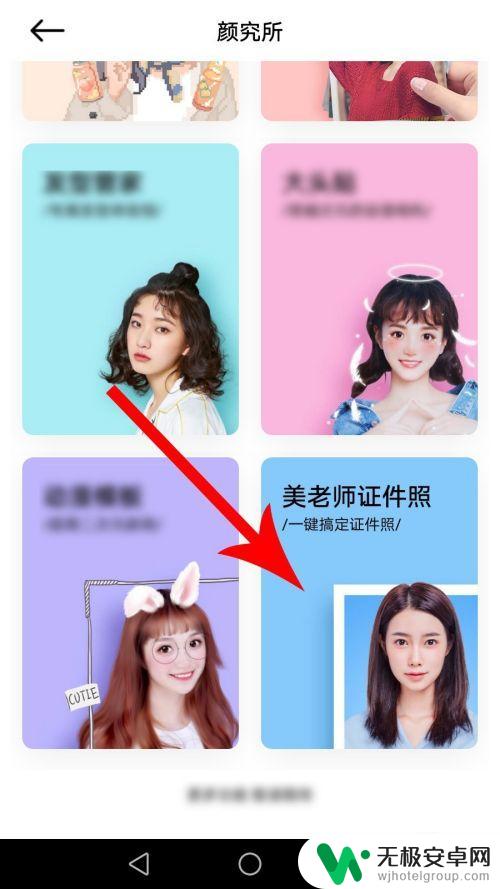
4.点击后,系统会打开底部弹窗,然后点击“拍照”
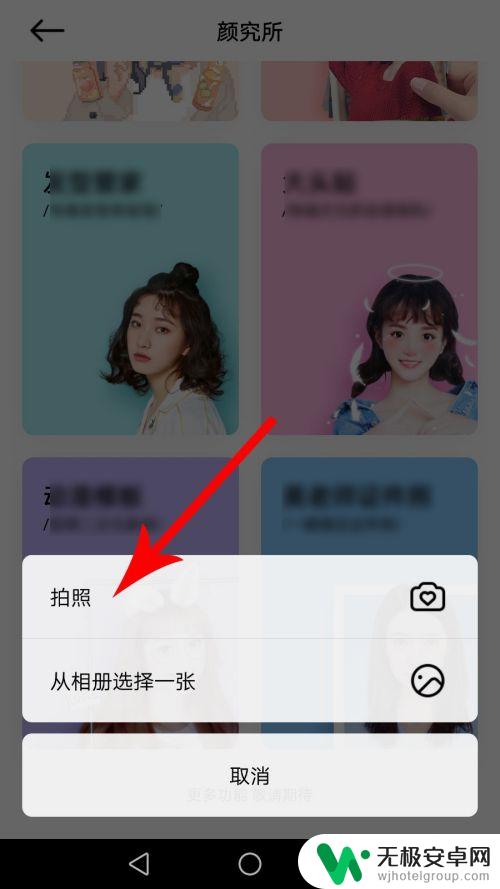
5.打开拍照界面让上半身出现在轮廓线内,然后点击“拍摄”按钮。照片拍摄完毕后点击“√”提交
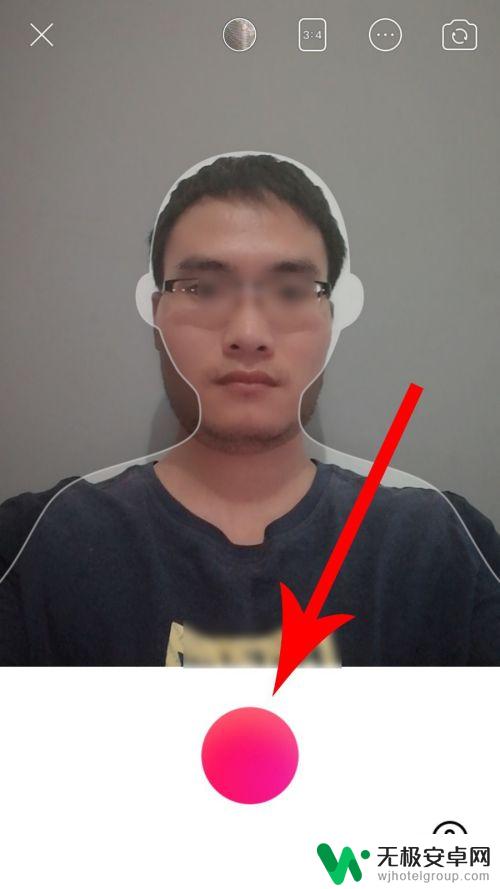

6.打开美老师证件照界面,系统默认设置的照片底色是蓝色。然后点击“红色”,接着点击“保存美照”
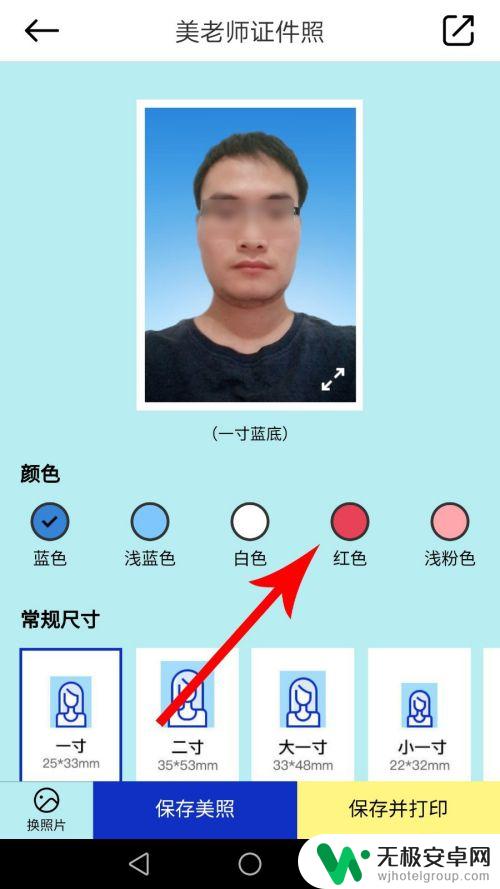
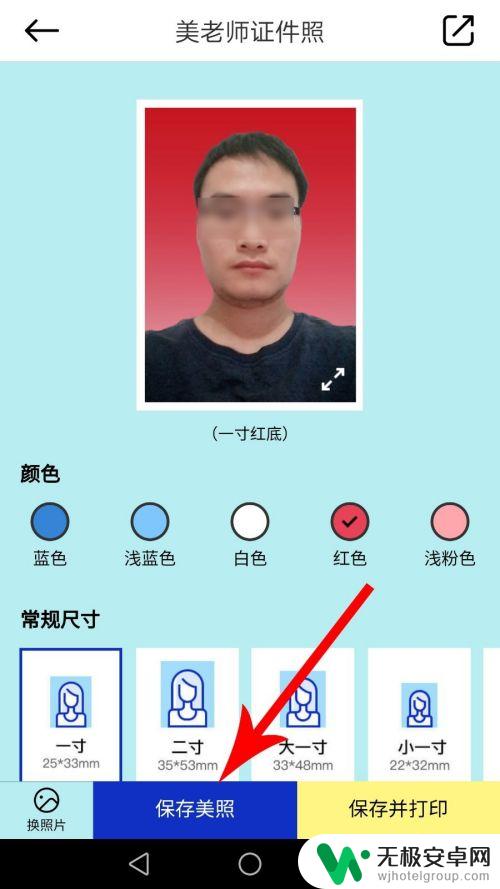
7.打开手机桌面,然后点击“图库”
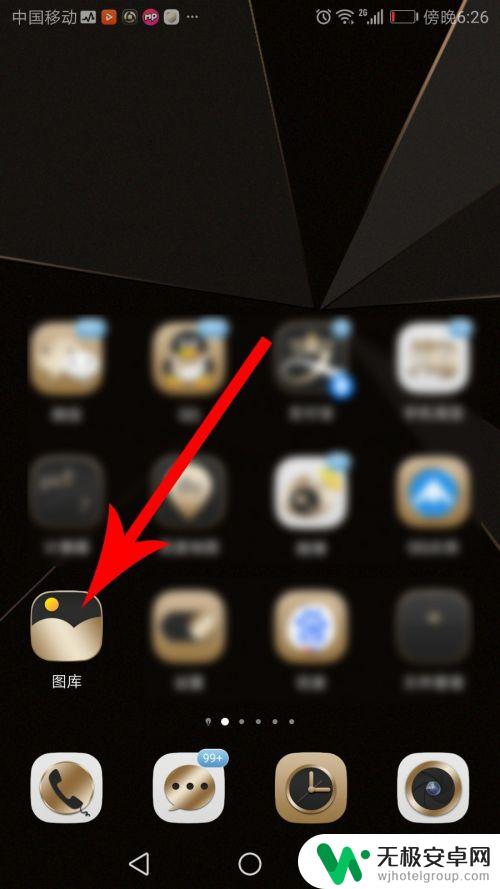
8.打开手机相册后点击“相机”文件夹,然后就可以看到自己的证件照了
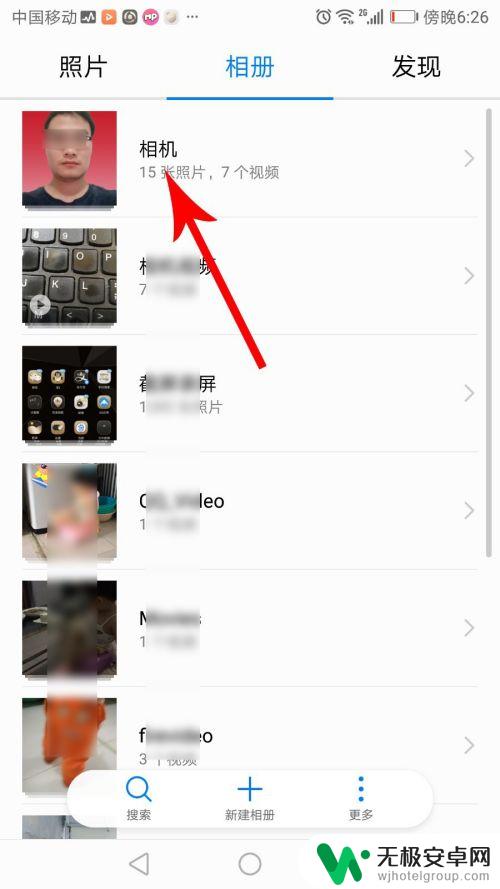
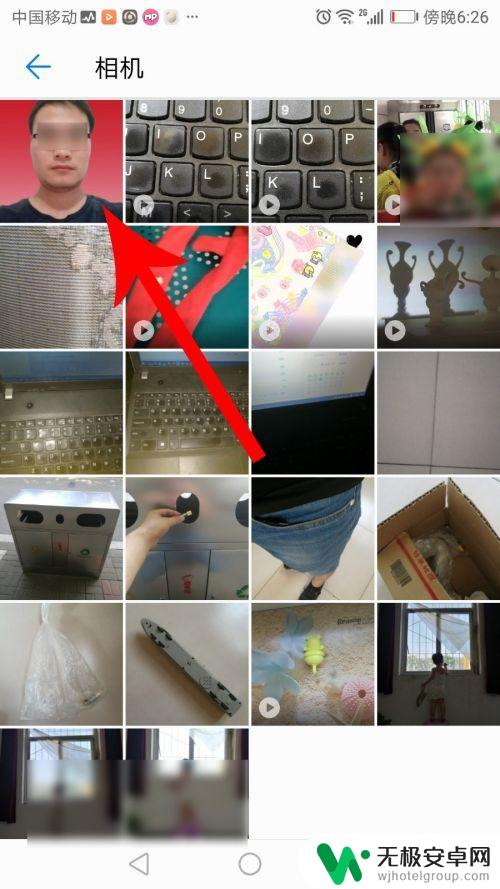
以上就是手机转换照片底色的全部内容,如果你遇到了这个问题,不妨试试以上方法来解决,希望对大家有所帮助。











